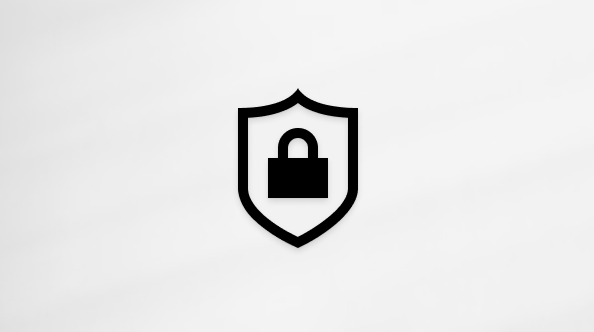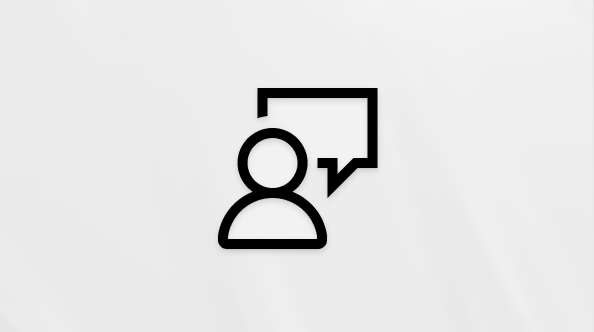หมายเหตุ: เมื่อต้องการใช้ฟีเจอร์นี้ จำเป็นต้องมีการสมัครใช้งาน Microsoft 365 ที่มีสิทธิ์และ/หรือสิทธิการใช้งาน Microsoft 365 Copilot ดู ฉันจะขอรับ Microsoft 365 Copilot ได้จากที่ใด
เคล็ดลับ: หากคุณมีบัญชีที่ทำงานหรือโรงเรียนและการสมัครใช้งาน Microsoft 365 Business ที่มีสิทธิ์ ตอนนี้คุณสามารถใช้ Copilot Chat ใน Word, Excel, PowerPoint, Outlook และ OneNote ได้แล้ว วิธีที่คุณใช้ Copilot ในแอปสามารถขึ้นอยู่กับสิ่งที่คุณได้รับสิทธิการใช้งาน เรียนรู้เพิ่มเติมในใช้ Copilot Chat ในแอป Microsoft 365
ใช้ Copilot เพื่อสรุปบันทึกย่อของคุณ
Laura คือทนายที่ทํางานในบริษัทขนาดเล็กที่รับจัดการกับคดีแพ่ง เธอกําลังทําคดีที่เกี่ยวข้องกับอุบัติเหตุในรถยนต์ และเธอเพิ่งเสร็จการฝากตัวจากจําเลย เธอบันทึกการสะสมใน OneNote โดยใช้คุณสมบัติการบันทึกเสียงและคุณสมบัติการถอดความ เธอยังจดบันทึกด้วยปากกาแท็บเล็ตไว้ในหน้าเดียวกันโดยเน้นประเด็นสําคัญและคําถามต่างๆ
เธอต้องสรุปคำให้การให้กับเจ้านายของเธอผู้ที่จะตรวจทานคดีและตัดสินใจในขั้นตอนต่อไป เธอไม่มีเวลามากนัก เพราะต้องเตรียมตัวสําหรับการประชุมอีกครั้งในเร็วๆ นี้ เธอตัดสินใจที่จะใช้ฟีเจอร์ สรุป ใน Copilot ใน OneNote
Laura ดําเนินการตามขั้นตอนต่อไปนี้ในการสร้างสรุป:
-
ไปยังหน้าที่ต้องการสรุปข้อมูล
-
บนแท็บ หน้าแรก ของ Ribbon ให้เลือกCopilot บานหน้าต่าง Copilot จะเปิดขึ้นทางด้านขวาของ OneNote
-
ในกล่องการเขียน Copilot ให้ใส่ "สร้างข้อมูลสรุปของบันทึกย่อการฝากในหน้านี้ โฟกัสข้อมูลสรุปตามลําดับเวลาของเหตุการณ์และวางเหตุการณ์ลงในจุดแสดงหัวข้อย่อย"
-
เลือกลูกศร ส่ง
Copilot สร้างสรุปรายการสัญลักษณ์แสดงหัวข้อย่อยของเหตุการณ์อุบัติเหตุในรถยนต์ตามลําดับเวลา โดยใช้การถอดความและบันทึกย่อ วางสรุปในบานหน้าต่าง Copilot และอ้างอิงแหล่งข้อมูลสําหรับการตอบสนอง
Laura วิจารณ์สั้น ๆ และทําการแก้ไขเล็กน้อย เธอคัดลอกข้อมูลสรุปและส่งอีเมลถึงเจ้านายของเธอ
เรียนรู้เพิ่มเติม
ยินดีต้อนรับสู่ Copilot ใน OneNote
คําถามที่ถามบ่อยเกี่ยวกับ Copilot ใน OneNote